Сегодня, мои маленькие читатели, робот расскажет как настроить openwrt podkop vless и посмотреть очередную серию фикисков на YouTube в 2025 году. Случилось так, что злые демоны покрыли пеленой забвения всю территорию сказочной земли. Но мир не без добрых людей, они умеют настроить openwrt podkop vless волшебные палочки для искорки в конце туннеля. Научился сам, напомни другу про право доступа к информации.
Введение
Долгое врем жители сказочной земли пользовались свитками с древними заклинаниями. До недавнего времени самым совершенным был Proton Plus, но ничто не вечно под луной. Однажды мы проснулись, развернули свиток, но заклинание не сработало. Бедные жители, которые знали как скачать видео с YouTube в спешке начали перебирать прочие свитки, представленные на базаре. Но это были полумеры, которые пропускали весь трафик через непонятные сервера, стоили много денег и часто были блокированы злыми демонами.
Тогда случилось то, что должно было случится. Появился добрый человек, который выстрогал волшебную палочку, которая вообще снимала пелену информационного морока. Так эта сказка начиналась, начинаем повествовать.
Вернуть по праву
В этой статье постараемся раскрыть только часть методики. Настроить openwrt podkop vless что позволит полностью избавится от пелены блокировок. При этом создать ощущение покоя, подобное временам без блокировок. Больше нет нужды покупать свитки заклинаний и постоянно жать кнопку вкл/выкл. Просто подключаетесь к своему домашнему WIFI и получаете полный доступ к информации в любое время дня и ночи. Для этого надо сотворить волшебство над роутером.
Роутер

Роутер Xiaomi AX3000T основан на чипсете MediaTek Filogic 820 (MediaTek MT7981B). Аппарат поддерживает 802.11ax на частотах 2,4 ГГц при 40 МГц и 5 ГГц при 160 МГц, обеспечивая суммарную скорость беспроводного соединения 3000 Мбит/с. Существуют три версии роутера Xiaomi AX3000T. Версии RD03 и RD23 имеют одинаковое аппаратное обеспечение, единственное отличие заключается в версии заводской прошивки, которая имеет региональную блокировку. На этих роутерах можно настроить openwrt podkop vless.
- модель RD03: китайская версия;
- модель RD23: глобальная версия;
- модель RD03v2: версия с другой архитектурой Qualcomm, внимание не поддерживается Openwrt.
В этой статье мы не будем рассматривать как прошить Xiaomi AX3000T на Openwrt. Робот купил роутер уже прошитый на 24.10.2 роутер (3500₽), потому как отсутствовал опыт прошивальщика. А получить кирпич с оранжевой лампочкой не входило в его планы. Пожалуйста, напишите в комментариях, если вам нужна статья, как прошить Xiaomi AX3000T на Openwrt.
Итак, волшебный роутер куплен. Берем витую пару и соединяем LAN порт роутера провайдера и WAN порт нашего роутера Openwrt. Витую пару нашего рабочего компьютера вынимаем из роутера провайдера и подключаем в LAN порт волшебного роутера. Запускаем браузер, в строку которого вводим адрес про умолчанию
http://192.168.1.1/cgi-bin/luci/
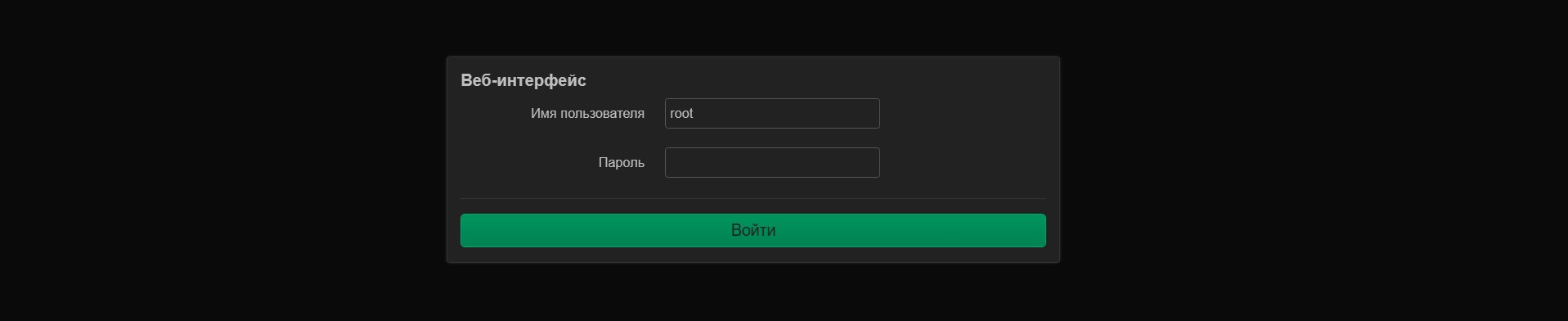
Настройка Openwrt
Скорее всего, уже из коробки такой интернет уже будет работать. Останется лиши настроить в Openwrt пароль администратора и точку доступа сети WIFI. Мои маленькие читатели, напишите в комментариях, если вам нужна отдельная статья, как это сделать.
Узнайте больше как заказать написать статью для сайта
Следующий важный этап магического заклинания это установить на роутер Openwrt приложение Podkop. Волшебники c Githab знатно поколдовали для вас, читайте инструкцию. Нам нужно получить доступ к консоли роутера. Робот пользуется удобным приложением приложением Bitvise SSH Client, гуглите и воздастся вам.
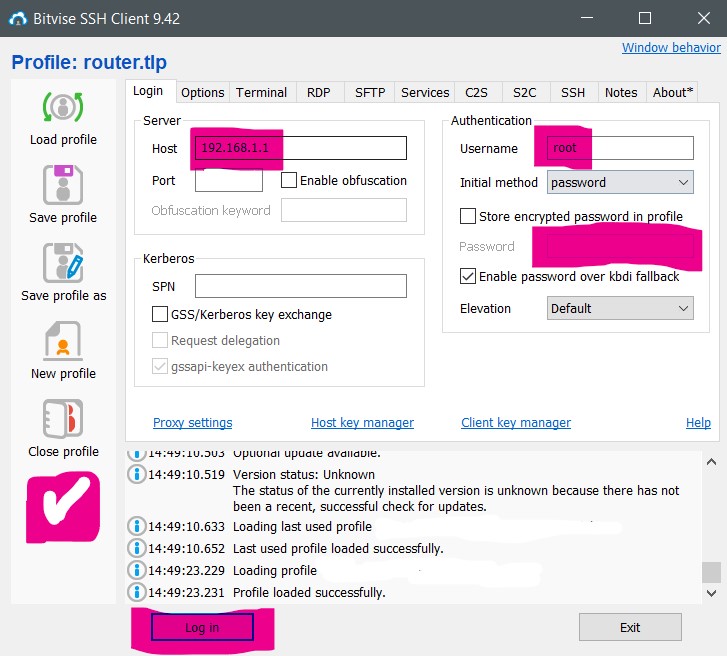
Открываем консоль и далее все просто. Копируем и вставляем ссылку на автоматическую установку и обновление, устанавливаем Podkop на роутер Openwrt и это прекрасно. Если вас интересует ручная установка из пакетов, читайте инструкцию по ссылке выше.
sh <(wget -O - https://raw.githubusercontent.com/itdoginfo/podkop/refs/heads/main/install.sh)
Время от времени если вы вносите существенные изменения в конфигурацию роутера или вообще выполняйте команду в консоли роутера. Это избавит вас от кучи недоразумений, которые появляются когда пытаетесь настроить openwrt podkop vless. При обновлении обязательно сбрасывайте кэш Openwrt
opkg update
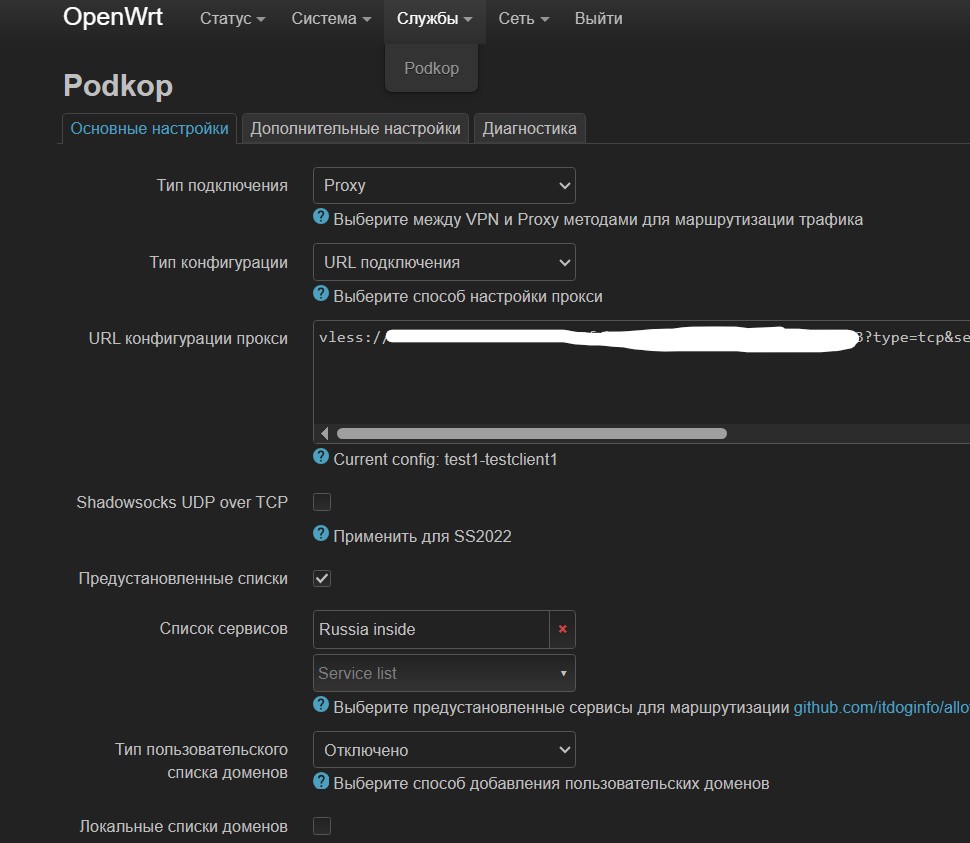
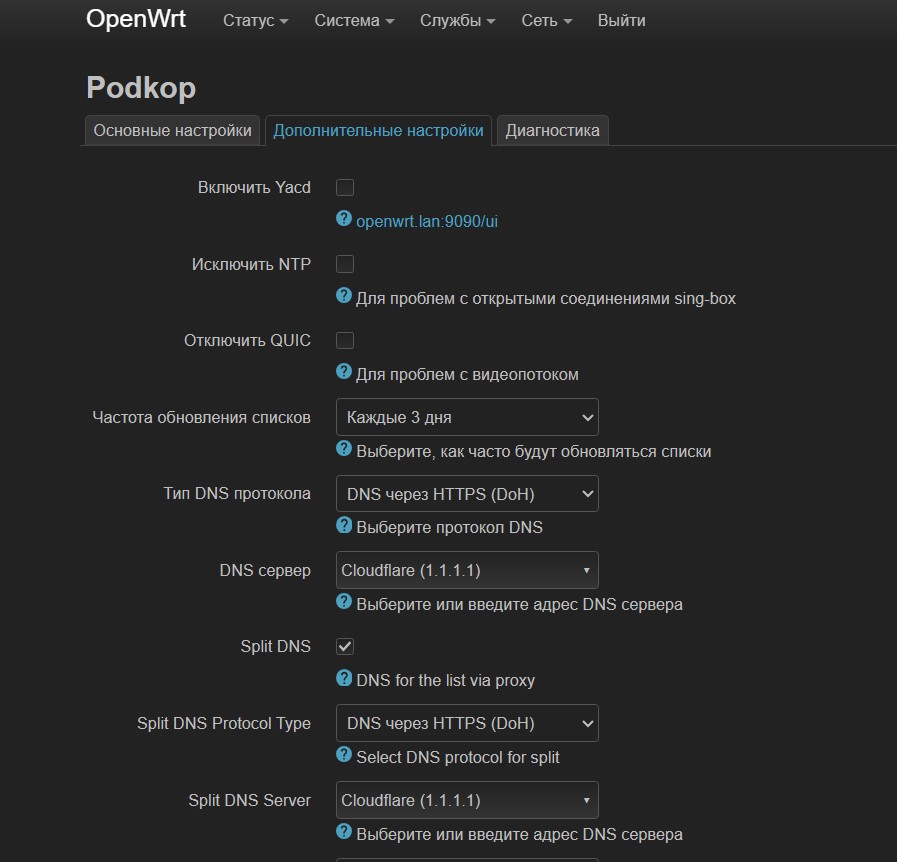
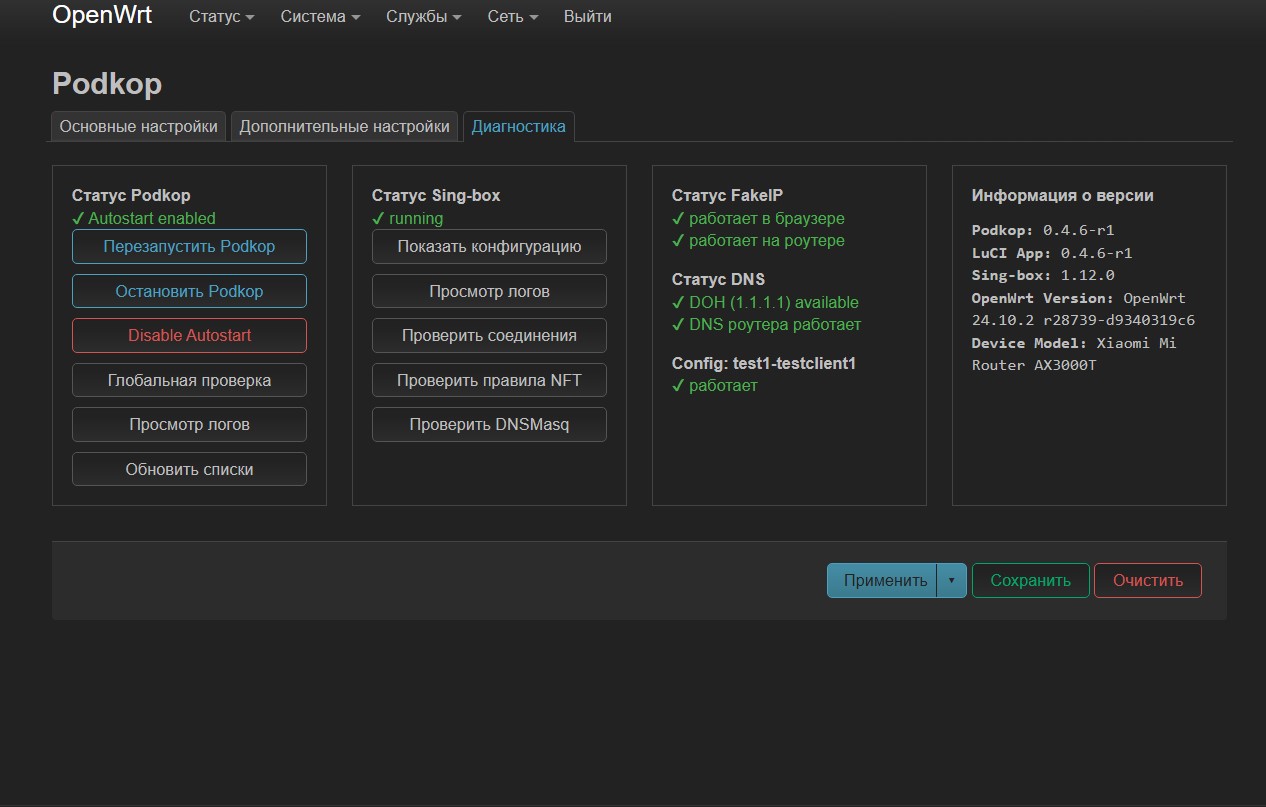
Осталось совсем немного, мои дорогие друзья, для того чтобы зеленые лампочки загорелись и у вас. Для этого в окне Основные настройки нужно вставить валидную ссылку вида
vless://***@***.**.**.**:443?type=tcp&security=reality&pbk=***=chrome&sni=google.com&sid=***=%2F&flow=xtls-rprx-vision#***-***
Так что же это за волшебная ссылка и где ее взять. Ваш покорный робот перелопатил тонны текста и скомпилировал для вас готовый ответ. VLESS — это протокол передачи данных, разработанный как усовершенствованная и более простая версия популярного протокола VMess, который используется в проекте Xray и его форке V2Ray. Эти проекты относятся к инструментам для создания защищенных и анонимных интернет соединений. В свою очередь VLESS-ссылка — это специально сформированная строка, которая в закодированном виде содержит все необходимые параметры для быстрого и удобного подключения клиента. Например, приложения V2RayN или Shadowrocket, а в нашем случае Podkop к серверу, работающему на протоколе VLESS.
Так вот, эту ссылку можно либо купить у робота, либо купить свой VPS сервер недорого. Поставить на нем Ubuntu и настроить на нем через 3x-ui интерфейс необходимые параметры и получить ссылку VLESS, подвластную только твоему волшебству.
| Ссылку VLESS или QR код который содержит данные подключения можно использовать на множестве устройств, например: | ОС Android iOS iPadOS iPhone iPad приложение V2RayTun |
| Скопируйте vless ссылку | |
| Установите V2RayTun из Google Play | |
| Откройте приложение, нажмите + в верхнем правом углу и выберите импорт из буфера или импорт из QR-кода и отсканируйте QR-код телефоном, если эта страница открыта у вас на ПК | |
| Нажмите на синий значок Подключить и он станет зеленым | |
| Если значок стал зеленым и снизу надпись Подключено, значит вы все сделали правильно | |
| Android TV приложение V2RayTun | |
| Откройте браузер на вашем Android TV | |
| Скопируйте vless ссылку | |
| Откройте V2RayTun на TV | |
| Выберите Импорт → Из буфера | |
| Нажмите Подключить | |
| На некоторых Android TV/приставках (например, Sberbox, OKKO Smart Box, TV с Android 13/9) для работы профиля защищенной сети требуются специальные разрешения: | |
| Инструкция для Android 13 | |
| Включите режим разработчика | |
| Установите ADB AppControl на компьютере и выполните | |
| shell appops set com.v2raytun.android ACTIVATE_VPN allow | |
| Инструкция для Android 9 | |
| Подготовьте приставку через Sber Studio и выполните | |
| appops set com.v2raytun.android ACTIVATE_VPN allow | |
| ОС Windows NekoRay | |
| Скачайте NekoRay windows64-installer.exe и установите программу на ваш компьютер | |
| Откройте программу NekoRay и в пустом месте таблицы Тип подписки, Адрес нажмите правой кнопкой мыши и нажмите Добавить профиль из буфера обмена | |
| В правом верхнем углу окна программы выставьте галочки на Режим TUN и Системный прокси. Следите, чтобы они были активны при каждом подключении | |
| Далее запускаем наш профиль, выбрав его нажатием кнопки мыши по профилю защищенной сети, далее жмем правой кнопкой мыши и выбираем Запустить | |
| macOS V2Box | |
| Установите V2Box из App Store | |
| Импортируйте + → Import from Link | |
| Нажмите Connect |
Наш роутер с OpenWRT
- Вставьте вашу ссылку vless:// в Podkop в окне основные настройки
- Поставьте галочку только на Предустановленные списки доменов и выберите Russian Inside
- Уберите остальные галочки, кроме этой
- Нажмите Применить и сохранить, перезагрузите роутер
Поскольку уровень паранойи и здравого смысла у робота выкручен в крайнее правое положение. Было принято решение сделать свой сервер VPS. Ведь если использовать купленную VLESS ссылку, ваш чистенький трафик проходит через неизвестные руки. И руки эти могут оказаться не совсем чистыми, могут замарать ваш трафик. А еще ссылку VLESS или QR код с ней, могут продать много раз и нагрузка на без того слабый сервер может оказаться невыносимой. Так, в самый неподходящий момент ролики на Ютуб начнут медленно загружаться и вы порадуете демонов, которые наложили свое колдовство на нашу землю. Начнем, да прибудет с нами сила.
Покупаем VPS сервер
VPS сервер должен быть размещен обязательно за границей нашей земли. Еще он должен стоить недорого. Ваш робот покупает хостинг от Beget, но там выбор нужных локаций небольшой. Латвия и Казахстан, при этом цена на минимальную конфигурацию начинается от 22₽ в день, что не очень хорошо. Рекомендую поискать предложения попроще, спрашивайте в комментариях если интересно.
Купили сервер, накатили через панель управления Ubuntu. В письме хостинг провайдер нам выслал IP адрес нашего сервера и логин пароль для доступа по ssh. Наши уроки прошли не зря, мы уже научены что такое ssh и консоль. Открываем терминал и устанавливаем нужный для получения VLESS ссылки через 3x-ui интерфейс добрых волшебников с Github.
Но прежде обновим все компоненты операционной системы до последней версии
apt update && apt upgrade -y
Установим Curl если таковая отсутствует — эта утилита нужна для загрузки файлов и пакетов в терминале.
apt install curl -y
А еще кому-нибудь полезно будет узнать размер папок на сервере Ubuntu
Далее колдуем команду
bash <(curl -Ls https://raw.githubusercontent.com/mhsanaei/3x-ui/master/install.sh)
если консоль выдает ошибку директории /dev/fd/fd скомандуйте строка ниже и еще раз запустите установку 3x-ui интерфейса строка выше
ln -s /proc/self/fd /dev/fd
В итоге загустится установка графического интерфейса, за ходом которой мы будем надолго наблюдать через окно терминала.
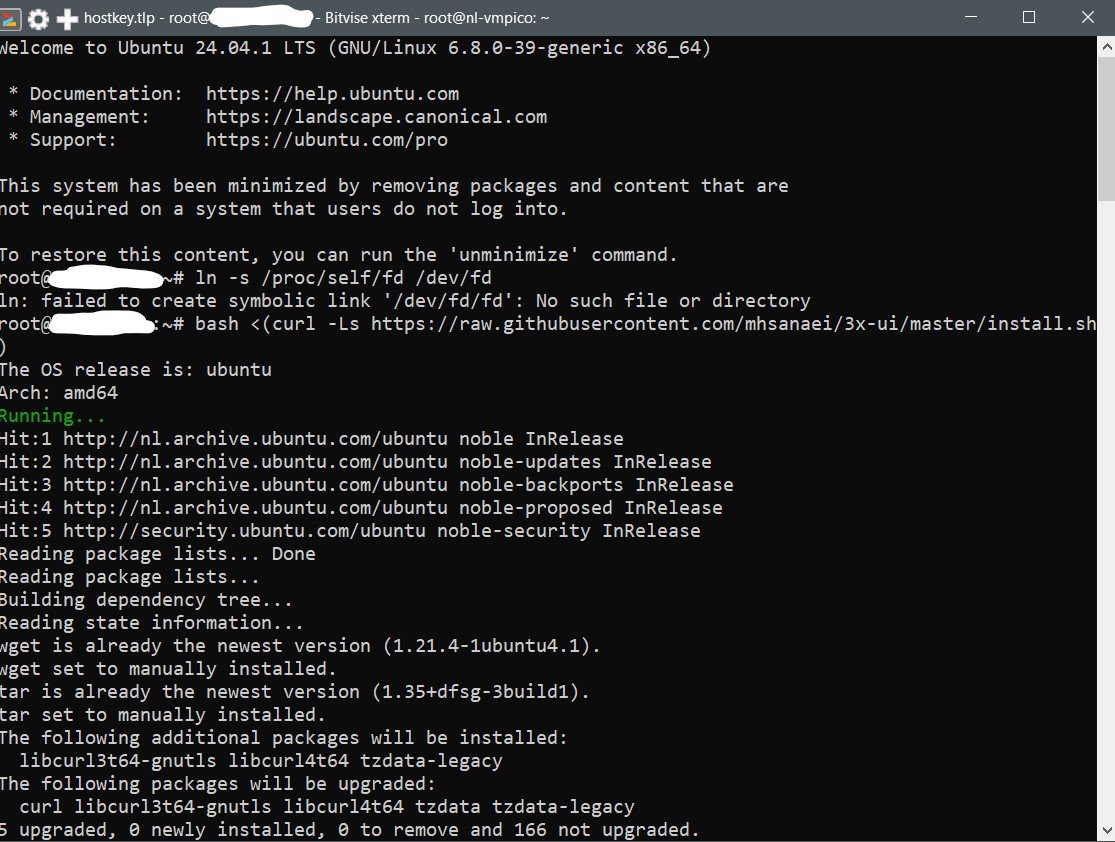
Обновим все компоненты операционной системы до последней версии
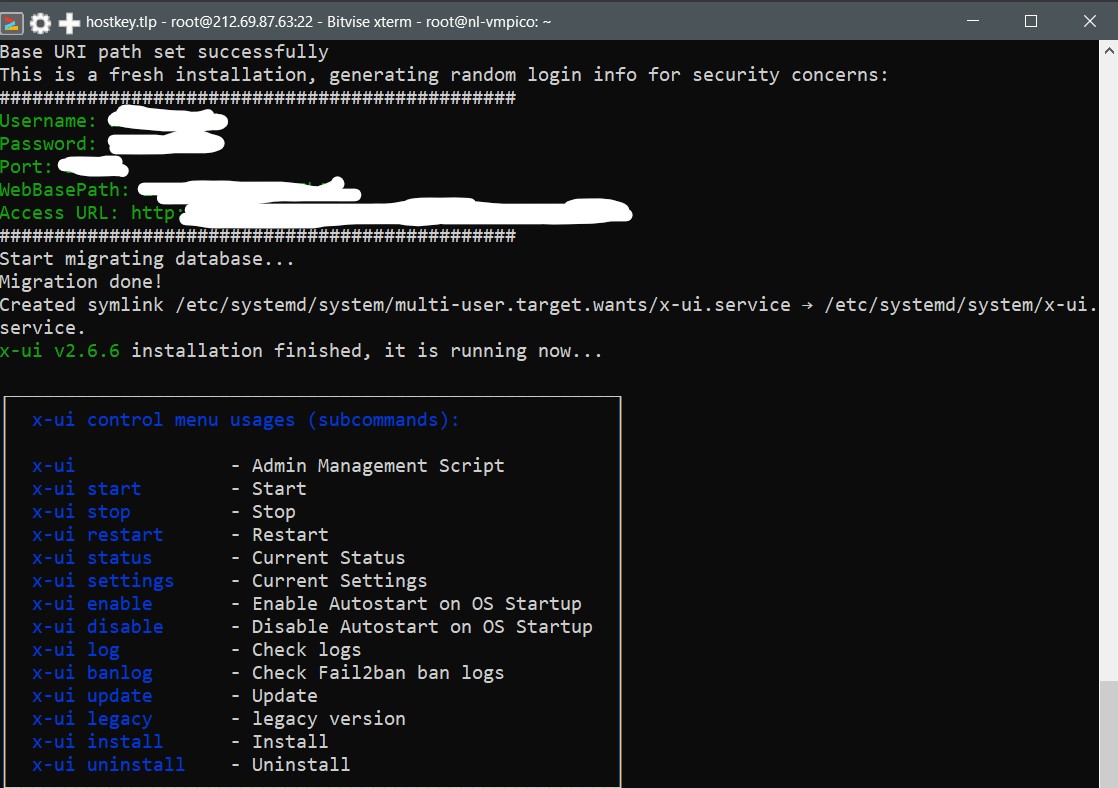
Переходи по зеленой ссылке URL, вводим зеленый логин пароль. Машем руками вокруг головы три раза и нас перебрасывает в графический интерфейс добрых волшебников 3x-ui.
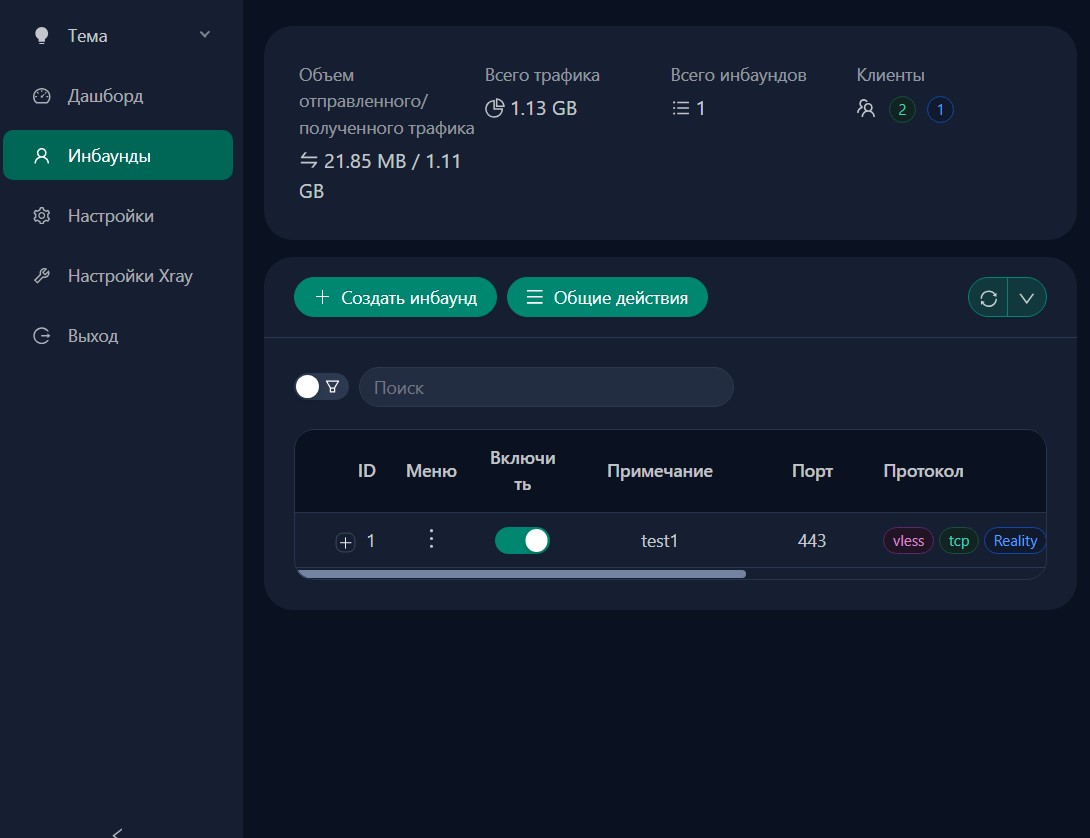
Настраиваем новое подключение
Заходим в Инбаунды и нажимаем +Создать инбаунд. Вводим настройки аккуратно, помешиваем до появления пены:
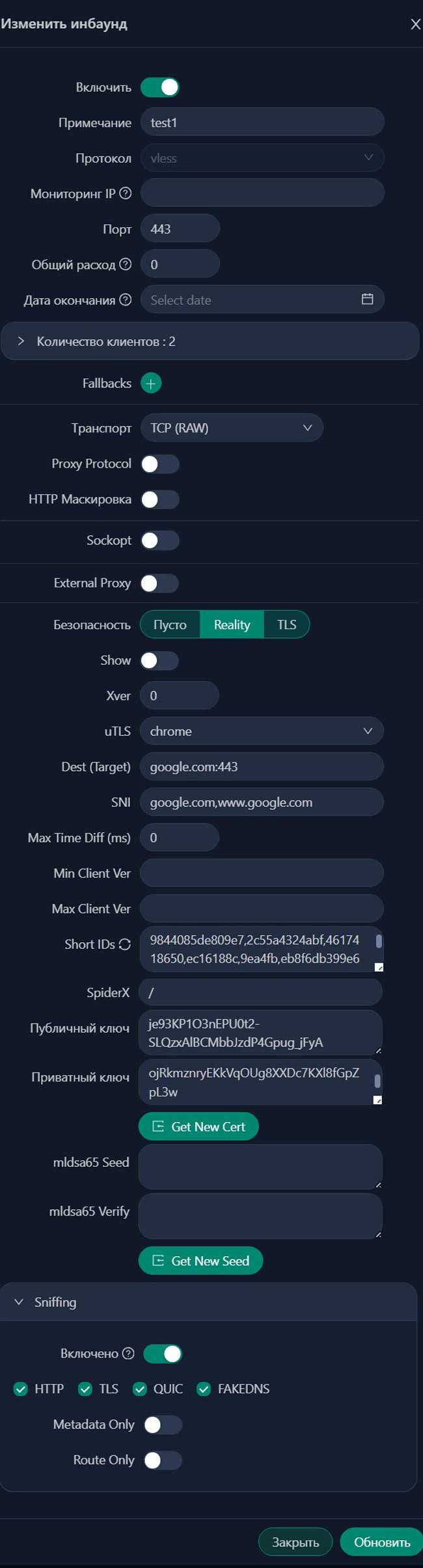 |
Включить | Вкл |
| Примечание | Любое имя | |
| Протокол | VLESS | |
| Порт IP | Пусто | |
| Порт | 443 | |
| Общий расход | 0 | |
| Дата окончания | Пусто | |
| Протокол передачи | TCP | |
| Proxy Protocol, HTTP Маскировка, Sockopt, External Proxy | Выкл | |
| Безопасность | Reality | |
| Show | Выкл | |
| Xver | 0 | |
| uTLS | Любой выбор | |
| Dest (Target) | google.com:443 | |
| SNI | google.com | |
| Max Time Diff (ms) | 0 | |
| Short IDs | Пропустить | |
| SpiderX | / | |
| Кнопка Get New Cert | Нажать | |
| Sniffing | Вкл | |
| HTTP, TLS, QUIC, FAKEDNS | Вкл | |
| Metadata Only и Route Only | Выкл |
Для того чтоб добавить нового пользователя, просто нажмите по многоточию Меню, далее нажмите Добавить пользователя
- Пишем Email или просто уникальное имя
- ID — не менять
- Flow — xtls-rprx-vision
- Общий расход, Начало использования и Дата окончания не менять, если не нужны ограничения пользователя
Для раскрытия или скрытия списка пользователей нажмите плюс или минус в колонке ID. После всех проведенных заклинаний жми на иконку QR-кода и сканируй приложением. В нашем случае жми иконку ① Информация, там будет указана заветная ссылка VLESS, которую просто вставляй в Podkop и наслаждайся чистым небом над своей головой, дыши свободно на своей земле.
Заключение
Помните колдовство это страшный грех, но не путайте его с чудесами. Вы прочитали статью полностью и считаете информацию полезной, пожертвуйте автору на чашку капучино и напишите об этом. Робот вас отблагодарит и сможет помочь удаленно настроить ваш волшебный роутер или получить свою vless:// ссылочку. А еще мы помогаем получить API Google maps в России, почитайте комментарии всех довольных пользователей.
